Por alguna necesidad, es común crear un libro nuevo con la misma estructura de columnas, por ejemplo, tener un libro por cada mes o un libro por cada proveedor, o por cliente, en fin, las razones pueden ser variadas, y luego necesitamos hacer un resumen de esos libros.
Extraer datos de varios archivos Excel.
Excel permite resumir el contenido de varios libros en una sola hoja de uno de los libros, lo que se puede hacer mediante macros.
Como pueden observar en la imagen anterior, los archivos de agosto, septiembre y octubre, tienen las mismas columnas, el nombre de la hoja “Hoja1” es el mismo, y en las 3 hojas, los datos empiezan en la fila 2.
Importar datos a una hoja resumen con una macro.
En el libro donde vas a poner la macro, debes tener 2 hojas con los nombres “Valores” y “Resumen”. La macro se encarga de leer los libros y de importar los datos en la hoja “Resumen”. Para lograr el objetivo, previamente, en la hoja llamada “Valores”, se deben capturar los siguientes datos:
- El nombre de la carpeta, donde se encuentran los archivos a importar.
- El nombre de la hoja que contiene los datos.
- La fila inicial de los datos.
- La columna principal.
Cada uno de los datos se debe capturar en su celda correspondiente, como se muestra en la siguiente imagen:
Nota: En la hoja de Excel van unos comentarios para hacer más comprensible la captura de los valores.
Macro para importar libros en Excel.
Sub Importar_Datos()
Set l1 = ThisWorkbook
Set h1 = l1.Sheets("Valores")
Set h2 = l1.Sheets("Resumen")
h2.Cells.ClearContents
'
ruta = h1.[B5]
hoja = h1.[B6]
fila = h1.[B7]
colu = h1.[B8]
'
mensaje = validaciones(ruta, hoja, fila, colu)
If mensaje <> "" Then
MsgBox mensaje, vbExclamation, "IMPORTAR ARCHIVOS"
Exit Sub
End If
'
Application.ScreenUpdating = False
Application.DisplayAlerts = False
Application.StatusBar = False
Application.Calculation = xlCalculationManual
'
If Right(ruta, 1) <> "\" Then ruta = ruta & "\"
arch = Dir(ruta & "*.xls*")
i = 0
Do While arch <> ""
i = i + 1
Application.StatusBar = "Importando Libro : " & i & " de : " & n
Set l2 = Workbooks.Open(ruta & arch)
existe = False
If IsNumeric(hoja) Then
If l2.Sheets.Count >= hoja Then
existe = True
Set h22 = l2.Sheets(hoja)
Else
End If
Else
For Each h In l2.Sheets
If LCase(h.Name) = LCase(hoja) Then
existe = True
Set h22 = l2.Sheets(hoja)
Exit For
End If
Next
End If
'
If existe Then
u22 = h22.Range(colu & Rows.Count).End(xlUp).Row
u2 = h2.Range("A" & Rows.Count).End(xlUp).Row + 1
h22.Rows(fila & ":" & u22).Copy
h2.Range("A" & u2).PasteSpecial xlValues
End If
'
l2.Close False
arch = Dir()
Loop
'
Application.ScreenUpdating = True
Application.DisplayAlerts = True
Application.StatusBar = False
Application.Calculation = xlCalculationAutomatic
'
MsgBox "Proceso terminado, archivos importados a la hoja resumen", vbInformation, "IMPORTAR ARCHIVOS"
End Sub
'
Function validaciones(ruta, hoja, fila, colu)
validaciones = ""
If ruta = "" Then
validaciones = "Escribe la Carpeta donde están los archivos"
Exit Function
End If
If Dir(ruta, vbDirectory) = "" Then
validaciones = "No existe la Carpeta"
Exit Function
End If
If hoja = "" Then
validaciones = "Escribe el nombre o número de hoja"
Exit Function
End If
If fila = "" Or Not IsNumeric(fila) Or fila < 1 Then
validaciones = "Escribe la fila inicial"
Exit Function
End If
If colu = "" Or IsNumeric(colu) Then
validaciones = "Escribe la columna principal"
Exit Function
End If
'
If Right(ruta, 1) <> "\" Then ruta = ruta & "\"
arch = Dir(ruta & "*.xls*")
n = 0
Do While arch <> ""
n = n + 1
arch = Dir()
Loop
If n = 0 Then
validaciones = "No hay archivos de excel a importar en la carpeta : " & ruta
Exit Function
End If
End Function
Sigue las Instrucciones para un botón y ejecutar la macro.
- Abre tu libro de Excel
- Para abrir Vba-macros y poder pegar la macro, Presiona Alt + F11
- En el menú elige Insertar / Módulo
- En el panel del lado derecho copia la macro
- Ahora para crear un botón, puedes hacer lo siguiente:
- Inserta una imagen en tu libro, elige del menú Insertar / Imagen / Autoformas
- Elige una imagen y con el Mouse, dentro de tu hoja, presiona click y arrastra el Mouse para hacer grande la imagen.
- Una vez que insertaste la imagen en tu hoja, dale click derecho dentro de la imagen y selecciona: Tamaño y Propiedades. En la ventana que se abre selecciona la pestaña: Propiedades. Desmarca la opción “Imprimir Objeto”. Presiona “Cerrar”
- Vuelve a presionar click derecho dentro de la imagen y ahora selecciona: Asignar macro. Selecciona: Importar_Datos
- Aceptar.
- Para ejecutarla dale click a la imagen.
Una vez capturados los valores puedes ejecutar la macro. El resultado lo verás en la hoja “Resumen”
Recomendados.
 ¡Última oportunidad para pensionarse con 1150 semanas!
¡Última oportunidad para pensionarse con 1150 semanas!  Liquidador de intereses moratorios Dian
Liquidador de intereses moratorios Dian  Calendario tributario 2025
Calendario tributario 2025 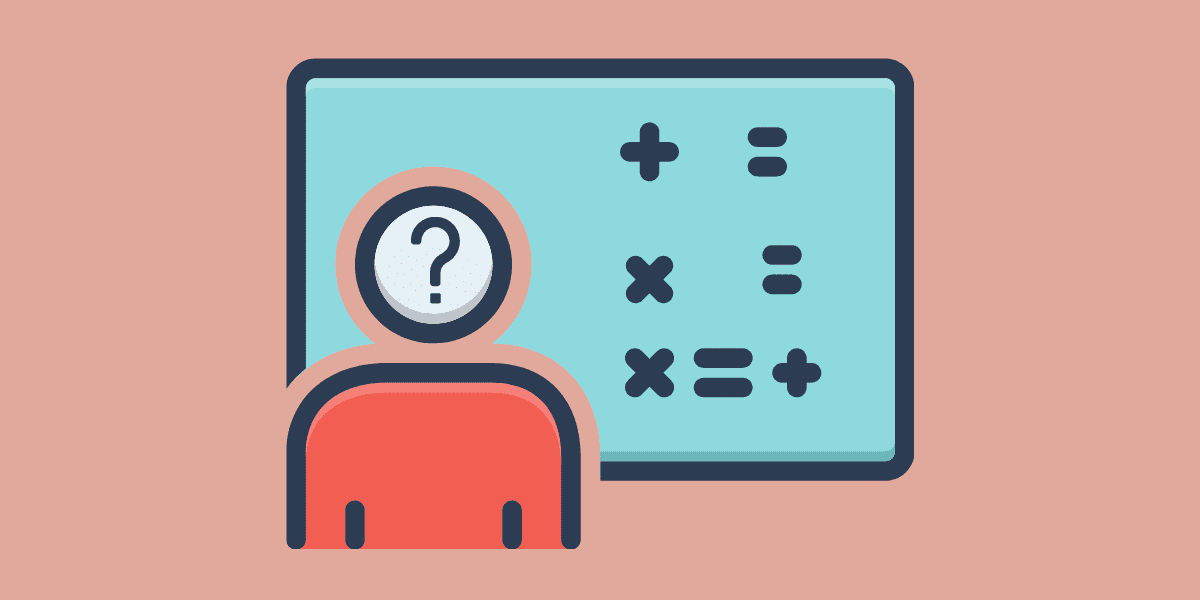 ¿Cómo se liquida la pensión en Colpensiones?
¿Cómo se liquida la pensión en Colpensiones? 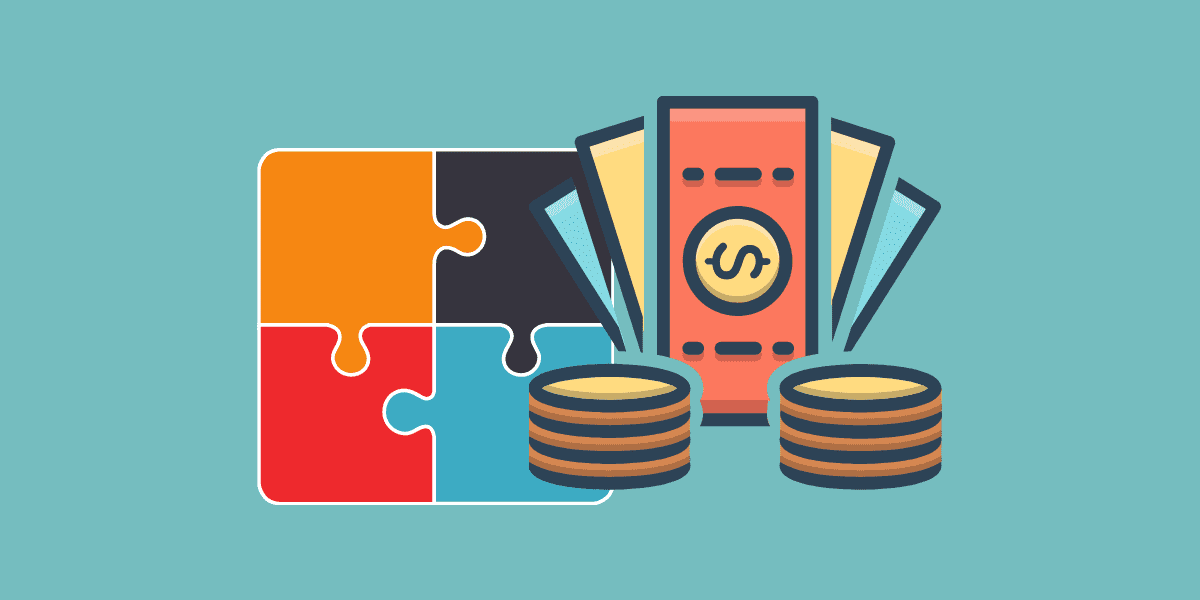 Salario integral
Salario integral 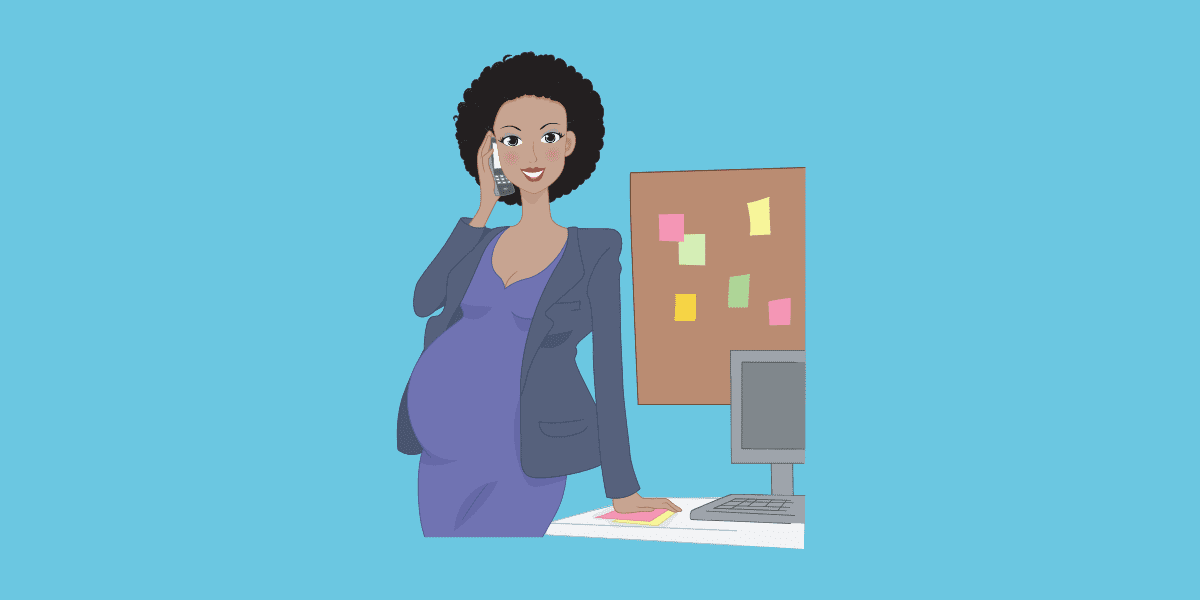 ¿Se debe renovar el contrato de trabajo a una mujer embarazada?
¿Se debe renovar el contrato de trabajo a una mujer embarazada?  Déjenos un comentario o una pregunta
Déjenos un comentario o una pregunta




 Únete a nuestro canal de WhatsApp para recibir las últimas actualizaciones
Únete a nuestro canal de WhatsApp para recibir las últimas actualizaciones